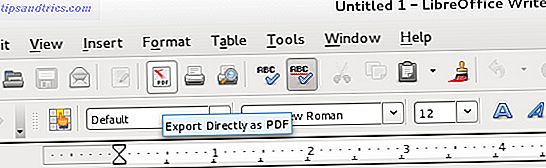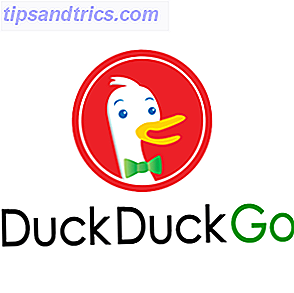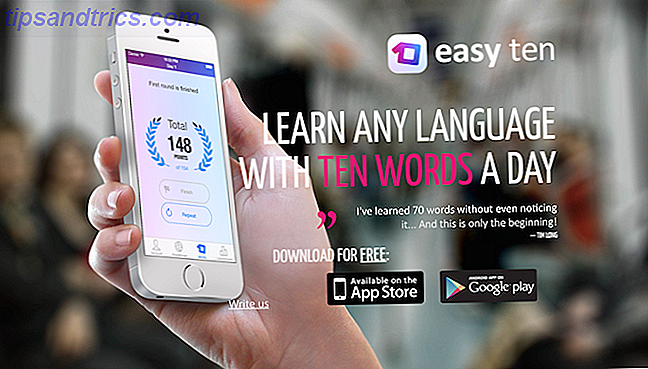Ενημερώθηκε από την Tina Sieber στις 23 Φεβρουαρίου 2017.
Η Cortana έχει πολλούς δασκάλους, αλλά ο πραγματικός της Master Chief δεν είναι άλλος από τη Microsoft. Τον Απρίλιο, η Microsoft έκανε το πρόγραμμα περιήγησης Edge και τη μηχανή αναζήτησης Bing την αποκλειστική επιλογή για τα αποτελέσματα αναζήτησης της Cortana. Με άλλα λόγια, η Cortana θα αγνοήσει την προεπιλεγμένη ρύθμιση του προγράμματος περιήγησης.
Η Microsoft μπορεί να έχει καλούς λόγους, αλλά θα πρέπει να είναι η επιλογή σας αν θέλετε ή όχι να ακολουθήσετε τις προτιμήσεις του Master Chief. Θα σας δείξουμε πώς μπορείτε να παρέμβετε στην εντολή του Master Chief και να κάνετε την Cortana να χρησιμοποιεί το προεπιλεγμένο πρόγραμμα περιήγησης. 5 λόγοι για τους οποίους δεν πρέπει να μεταβείτε στην άκρη της Microsoft. Ωστόσο, 5 λόγοι για τους οποίους δεν πρέπει να αλλάξετε το Microsoft Edge. Chrome, Firefox και Opera βρίσκονται ακόμα γύρω; Είναι η Edge αρκετά καλή ώστε να είναι ο κύριος browser σας; Διαβάστε περισσότερα και προτιμήστε τη μηχανή αναζήτησης.
Ενημερώσεις:
- Από τις 14 Φεβρουαρίου 2017 (Build 15031, Windows 10 Insider Preview), μπορείτε ακόμα να κάνετε την Cortana ανοικτά αποτελέσματα αναζήτησης στο αγαπημένο σας πρόγραμμα περιήγησης.
- Εκτός από το εργαλείο που προτείνουμε αρχικά (SearchWithMyBrowser), προσθέσαμε ένα εναλλακτικό εργαλείο που ονομάζεται EdgeDeflector (δείτε παρακάτω).
- Επίσης, η προτεινόμενη στο παρελθόν επέκταση του Chrome για την ανακατεύθυνση της αναζήτησης Bing to Google έχει τραβηχτεί από το Chrome Web Store. Χρησιμοποιήστε αντί αυτού Chrometana (βλ. Παρακάτω).
Βασικά στοιχεία αναζήτησης της Cortana
Οι προηγούμενες εκδόσεις των Windows περιείχαν μια γραμμή αναζήτησης στο μενού Έναρξη. Κάθε φορά που πατάτε το κλειδί των Windows, το οποίο εξακολουθεί να ανοίγει το μενού "Έναρξη", ο δρομέας θα βρίσκεται στο σπίτι στο πεδίο κειμένου, επιτρέποντάς σας να κάνετε αναζήτηση στον υπολογιστή σας. Στα Windows 10, η γραμμή αναζήτησης μετακινήθηκε από το μενού Έναρξης στη γραμμή εργασιών, αν και μπορεί να κρυφτεί ή να ελαχιστοποιηθεί στο κυκλικό εικονίδιο της Cortana. Κάντε δεξί κλικ στη γραμμή εργασιών και επιλέξτε Cortana για να επεκτείνετε τις επιλογές σας.
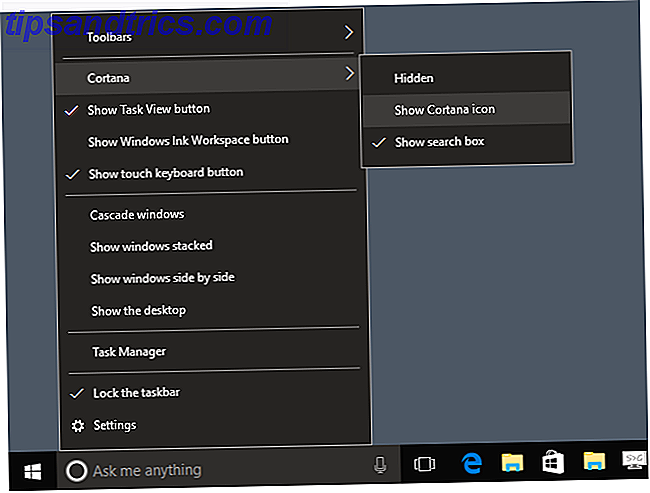
Ενώ μπορείτε ακόμα να πατήσετε το κλειδί των Windows για να ξεκινήσετε μια αναζήτηση, μια άλλη συντόμευση πληκτρολογίου των Windows 10 που πρέπει να γνωρίζετε είναι το κλειδί των Windows + Q. Και στις δύο περιπτώσεις, μπορείτε να ζητήσετε από την Cortana κάτι. Όταν πατήσετε Επιστροφή μετά την είσοδό σας στην αναζήτηση, θα ανοίξει τον Καλύτερο αγώνα . Εναλλακτικά, μπορείτε να χρησιμοποιήσετε τα επάνω και κάτω βέλη για να επιλέξετε άλλα αποτελέσματα ή να κάνετε κλικ στο TAB τρεις φορές για να μεταβείτε στις κατηγορίες αναζήτησης, οι οποίες μπορούν να σας βοηθήσουν να βελτιστοποιήσετε την αναζήτησή σας.

Όταν η Cortana δεν μπορεί να βρει αποτέλεσμα, θα κάνει αναζήτηση στο διαδίκτυο. Και αυτό είναι που τα πράγματα μπορούν να απογοητευτούν.
Γιατί η Microsoft έδεσε την Cortana στο Edge και στο Bing
Η Microsoft εξηγεί ότι "η Cortana σχεδιάστηκε για να συνεργαστεί με το Microsoft Edge και τροφοδοτείται από το Bing" για να προσφέρει ολοκληρωμένες εμπειρίες προσωπικής αναζήτησης. "Για παράδειγμα, μπορείτε να ζητήσετε από την Cortana να σας δείξει κοντινά εστιατόρια, να την βοηθήσετε με αγορές εισιτηρίων συναυλιών, ή να την ζητήσετε να αντιμετωπίσει προβλήματα υλικού, τα οποία θα σας οδηγήσουν σε αποκλειστικές απαντήσεις βοήθειας βίντεο Bing. Άλλοι πάροχοι αναζήτησης δεν μπορούν να προσφέρουν αυτήν την ίδια προσαρμοσμένη εμπειρία.

Για να προστατεύσει το ολοκληρωμένο σχεδιασμό αναζήτησης των Windows 10, η Microsoft αποφάσισε να κάνει λίγο πιο δύσκολο να χρησιμοποιήσει άλλα προγράμματα περιήγησης και μηχανές αναζήτησης με την Cortana. Συνδυάζοντας την Cortana με την Edge και την Bing, η Microsoft μπορεί να εγγυηθεί μια "εξατομικευμένη εμπειρία αναζήτησης από άκρο σε άκρο" επειδή έχει πλήρη έλεγχο του τρόπου με τον οποίο οι υπηρεσίες αυτές χειρίζονται αιτήματα αναζήτησης.
Στο μειονέκτημα, η Microsoft μπορεί επίσης να σας ντους με προσαρμοσμένες προσφορές, διαφημίσεις και υπηρεσίες, προσαρμοσμένες στις ανάγκες σας. Αυτό με τη σειρά του θα ικανοποιήσει την ανάγκη της Microsoft να δημιουργήσει έσοδα στην οικονομία του λογισμικού-ως-υπηρεσιών; κάθε κλικ μέσα στο Bing μετράει.

Αν έχετε απολαύσει τις υπηρεσίες της Cortana και τα αποτελέσματα αναζήτησης του Bing στο Microsoft Edge Πώς να καθαρίσετε το ιστορικό του προγράμματος περιήγησης και να επαναφέρετε πλήρως το άκρο της Microsoft Πώς να εκκαθαρίσετε το ιστορικό του προγράμματος περιήγησης και να επαναφέρετε πλήρως το άκρο της Microsoft Πόσο εύκολο είναι να καθαρίσετε ολόκληρο το ιστορικό περιήγησής σας και να επαναφέρετε το πρόγραμμα περιήγησης "καθαρή" κατάσταση στο Microsoft Edge; Σας μεταφέρουμε, βήμα προς βήμα. Διαβάστε περισσότερα, συνιστάται η διατήρηση των προεπιλεγμένων ρυθμίσεων. Διαφορετικά, εδώ μπορείτε να βοηθήσετε το Cortana να ξεφύγει από τη μάχη Master Chief ...
Πώς να κάνετε αναζήτηση στην Cortana στον προεπιλεγμένο σας browser
1. EdgeDeflector
Κάντε λήψη του EdgeDeflector από το GitHub και αντιγράψτε το αρχείο EXE σε φάκελο της επιλογής σας για μόνιμη αποθήκευση, π.χ. "C: \ Program Files \ EdgeDeflector". Στη συνέχεια, εκτελέστε το πρόγραμμα και αφήστε το να ρυθμιστεί το σύστημά σας. Σε αυτό το σημείο, ίσως χρειαστεί να επανεκκινήσετε για να ενεργοποιήσετε το τελικό παράθυρο διαλόγου που απαιτείται για τη ρύθμιση της ανακατεύθυνσης ή ...
Αν το παράθυρο διαλόγου δεν εμφανιστεί, μπορείτε να επιλέξετε το EdgeDeflector με το χέρι. Ανοίξτε τις Ρυθμίσεις των Windows ( Κλειδί Windows + I ) και μεταβείτε στην επιλογή Εφαρμογές> Προεπιλεγμένες εφαρμογές> Επιλέξτε προεπιλεγμένες εφαρμογές σύμφωνα με το πρωτόκολλο . Εδώ, βρείτε την καταχώρηση MICROSOFT-EDGE και επιλέξτε Επιλέξτε προεπιλογή . Όταν κάνετε κλικ σε αυτό, θα εμφανιστεί ένα μενού με επιλογές, συμπεριλαμβανομένου του EdgeDeflector .

Την επόμενη φορά που θα χρησιμοποιήσετε την Cortana για να κάνετε αναζήτηση στον ιστό, τα Windows πρέπει να σας ρωτήσουν Πώς θέλετε να ανοίξετε αυτό το θέμα; Επιλέξτε EdgeDeflector και Πάντα να χρησιμοποιείτε αυτήν την εφαρμογή και, στη συνέχεια, επιβεβαιώστε με το OK .
Μπορείτε να διαβάσετε περισσότερα για το EdgeDeflector σε αυτό το άρθρο από τον δημιουργό του Daniel Aleksandersen.
2. SearchWithMyBrowser
Η ευπάθεια που αναφέρθηκε για αυτό το εργαλείο νωρίτερα από τότε έχει διορθωθεί και ο προγραμματιστής πρόσθεσε ένα κατάλληλο πρόγραμμα εγκατάστασης. Σε περίπτωση που εγκαταστήσατε προηγουμένως αυτό το βοηθητικό πρόγραμμα, μπορείτε να βρείτε οδηγίες για την απεγκατάσταση του παρακάτω.
Εγκαταστήστε το SearchWithMyBrowser
Μεταβείτε στο SearchWithMyBrowser στο GitHub, κάντε κλικ στο πράσινο κουμπί Κλωνοποίηση ή λήψη στην επάνω δεξιά γωνία, επιλέξτε Download ZIP, περιμένετε να ολοκληρωθεί η λήψη και εξαγάγετε το πακέτο ZIP (δεξί κλικ> Extract All ... ).
Για να δημιουργήσετε το πρόγραμμα, κατευθυνθείτε στον φάκελο στον οποίο εξάγατε τα αρχεία ( SearchWithMyBrowser-master ) και εκτελέστε το αρχείο make.cmd . Μπορείτε επίσης να μεταγλωττίσετε το πρόγραμμα με μη αυτόματο τρόπο και γι 'αυτό θα πρέπει να δείτε τις οδηγίες στο GitHub.

Για να εγκαταστήσετε το πρόγραμμα και αφήστε το να κάνει αλλαγές στο μητρώο, εκτελέστε το αρχείο install.cmd . Θα ανοίξει μια γραμμή εντολών και θα σας ζητηθεί να μετακινήσετε το SearchWithMyBrowser.exe σε μια μόνιμη θέση της επιλογής σας και στη συνέχεια να επικολλήσετε τη διαδρομή στη νέα της θέση στη γραμμή εντολών, συμπεριλαμβανομένου του ίδιου του αρχείου, π.χ. "C: \ Users \ tinas \ Downloads \ SearchWithMyBrowser.exe ". Η προτροπή περιέχει επίσης οδηγίες σχετικά με τον τρόπο αντιγραφής της διαδρομής του αρχείου.
Συμβουλή: Για να καταργήσετε τις προσφορές, χρησιμοποιήστε τα πλήκτρα αριστερού / δεξιού βέλους για να μετακινηθείτε ανάμεσα στο μπροστινό και το πίσω μέρος της διαδρομής του αρχείου.

Όταν η διαδρομή του αρχείου φαίνεται καλή, πατήστε Enter και ακολουθήστε οποιοδήποτε πλήκτρο για να προχωρήσετε. Στη συνέχεια, τα Windows θα σας ρωτήσουν Πώς θέλετε να ανοίξετε αυτό το πρόγραμμα; Επιλέξτε SearchWithMyBrowser.exe και κάντε κλικ στο OK .

Επανεκκινήστε και επιλέξτε την εφαρμογή
Τώρα επανεκκινήστε τον υπολογιστή σας! Πολλοί άνθρωποι σχολίασαν για να μας ενημερώσουν ότι αυτό το βήμα ήταν απαραίτητο πριν το τσίμπημα λειτούργησε. Τα σχόλια επιβεβαίωσαν επίσης ότι οι ρυθμίσεις εξακολουθούν να λειτουργούν μετά την Επέτειος της Ενημέρωσης στα Windows 10 έκδοση 1607. Επιπλέον, λειτουργεί επίσης στην έκδοση των δημιουργών 11+ Νέες δυνατότητες που έρχονται στα Windows 10 το 2017 11+ Νέες λειτουργίες που έρχονται στα Windows 10 το 2017 Τα Windows 10 Ενημέρωση δημιουργών θα κυκλοφορήσει την άνοιξη του 2017. Συγκεντρώσαμε τις μεγαλύτερες ενημερώσεις και νέες δυνατότητες που μπορείτε να προσβλέπουμε. Διαβάστε περισσότερα Insider Preview.
Την επόμενη φορά που θα χρησιμοποιήσετε την Cortana για να κάνετε αναζήτηση στον ιστό, θα σας ρωτήσει πάλι ποια εφαρμογή θα χρησιμοποιήσει. Κάντε την ίδια επιλογή όπως περιγράφεται παραπάνω και ελέγξτε Πάντα να χρησιμοποιείτε αυτήν την εφαρμογή . Η Cortana θα χρησιμοποιεί πάντα τον προεπιλεγμένο σας φυλλομετρητή Πώς να αλλάξετε τις προεπιλεγμένες εφαρμογές και τις ρυθμίσεις στα Windows 10 Πώς να αλλάξετε τις προεπιλεγμένες εφαρμογές και ρυθμίσεις στα Windows 10 Τα Windows 10 κάνουν πολλές αποφάσεις για τον τεμπέλη χρήστη. Εάν προτιμάτε να είστε ο δικός σας κύριος, μπορείτε να ορίσετε τις δικές σας προτιμήσεις. Σας δείχνουμε πώς. Διαβάστε περισσότερα για να ανοίξετε τα αποτελέσματα αναζήτησης. Για εμάς, αυτό λειτούργησε χωρίς επανεκκίνηση των Windows, αλλά ορισμένοι χρήστες ανέφεραν ότι απαιτείται επανεκκίνηση.
Και πάλι, μπορείτε να εκτελέσετε τις απαιτούμενες αλλαγές μητρώου με μη αυτόματο τρόπο, όπως περιγράφεται στο GitHub.
Καταργήστε την εγκατάσταση του SearchWithMyBrowser
Για να επαναφέρετε την προεπιλεγμένη συμπεριφορά της Cortana, ξεκινήστε μια ανυψωμένη γραμμή εντολών (το κλειδί των Windows + X> Command Prompt (Admin) ) και εισαγάγετε την πλήρη διαδρομή στο SearchWithMyBrowser.exe, ακολουθούμενη από την εντολή / unregister . Στην περίπτωσή μου, μοιάζει με αυτό:
"C:\Users\tinas\Downloads\SearchWithMyBrowser-master\SearchWithMyBrowser.exe" /unregister
Εναλλακτικά, μπορείτε να καταργήσετε με μη αυτόματο τρόπο τις ακόλουθες καταχωρήσεις μητρώου:
HKEY_LOCAL_MACHINE\SOFTWARE\Classes\SearchWithMyBrowser HKEY_LOCAL_MACHINE\SOFTWARE\SearchWithMyBrowser HKEY_LOCAL_MACHINE\SOFTWARE\RegisteredApplications\SearchWithMyBrowser Για να επεξεργαστείτε το μητρώο, ακολουθήστε τα εξής βήματα με δική σας ευθύνη: Πατήστε το πλήκτρο Windows + R για να ξεκινήσετε το μενού Run, πληκτρολογήστε regedit και πατήστε Enter . Στο πρόγραμμα επεξεργασίας μητρώου, αναζητήστε τις καταχωρήσεις μητρώου που αναφέρονται παραπάνω και καταργήστε τις.
Πώς να κάνετε Cortana Χρησιμοποιήστε την προτιμώμενη μηχανή αναζήτησής σας
Εάν το πρόγραμμα περιήγησής σας δεν ανακατευθύνει αυτόματα την αναζήτηση Bing στην προεπιλεγμένη μηχανή αναζήτησής σας, μπορείτε να χρησιμοποιήσετε μια επέκταση προγράμματος περιήγησης Όλα όσα πρέπει να ξέρετε για τις επεκτάσεις του Microsoft Edge Browser Όλα όσα πρέπει να ξέρετε για τις επεκτάσεις του Microsoft Edge Browser λείπουν είναι επεκτάσεις. Τα Windows Insiders μπορούν τώρα να δοκιμάσουν τις πρώτες επίσημες επεκτάσεις και να ανοίξουν μη αυτόματα τις επεκτάσεις από το Google Chrome. Σας παρουσιάζουμε όλα όσα πρέπει να γνωρίζετε. Διαβάστε περισσότερα για να επιτευχθεί αυτή η συμπεριφορά.
Επεκτάσεις Chrome για ανακατεύθυνση της αναζήτησής σας:
- Chrometana, υποστηρίζει το Google, το DuckDuckGo και το Yahoo! Ψάξιμο. Η σελίδα λήψης δηλώνει ότι είναι σπασμένη, αλλά μόλις ρυθμίσετε το SearchWithYourBrowser, θα λειτουργήσει καλά. Έχουμε καλύψει προηγουμένως Chrometana ως ένας τρόπος για να κάνει η Cortana να ξεχάσει ότι Bing υπάρχει Πώς να κάνει Cortana Ξεχάστε ότι Bing Ακόμη Υπάρχει Πώς να κάνει Cortana Ξεχάστε ότι Bing Ακόμη Υπάρχει Αν αγαπάτε χρησιμοποιώντας Cortana, αλλά το μίσος χρησιμοποιώντας Bing, εδώ είναι ένας εύκολος τρόπος για να ανακατευθύνει όλα Η Cortana αναζητά μακριά από τον Bing! Διαβάστε περισσότερα .
- Απαιτείται, είναι μια εκτεταμένη επέκταση για τη διαχείριση των αιτήσεων HTTP. Μετά την εγκατάσταση, ρυθμίστε το μέσω http://web.requestly.in/#new/Αντικαταστήστε και αντικαταστήστε το Bing με το Google .
Σημειώστε ότι η ανακατεύθυνση των ερωτημάτων αναζήτησης χρησιμοποιώντας μια επέκταση του προγράμματος περιήγησης μπορεί να προκαλέσει μια μικρή καθυστέρηση.
Γεια σου Cortana, σας ευχαριστώ για τη συνεργασία!
Το Cortana είναι ένας ισχυρός ψηφιακός βοηθός 6 πιο cool πράγματα που μπορείτε να ελέγξετε με την Cortana στα Windows 10 6 Υψηλά πράγματα που μπορείτε να ελέγξετε με την Cortana στα Windows 10 Η Cortana μπορεί να σας βοηθήσει να πάτε hands-free στα Windows 10. Μπορείτε να την αφήσετε να κάνει αναζήτηση στα αρχεία σας και στον ιστό, να κάνετε υπολογισμούς ή να τραβήξετε την πρόγνωση του καιρού. Εδώ καλύπτουμε μερικές από τις πιο δροσερές ικανότητες της. Διαβάστε περισσότερα ποιος μπορεί να σας βοηθήσει να οργανώσετε τη ζωή σας Πώς να κάνετε Cortana Οργανώστε τη ζωή σας Πώς να κάνει Cortana Οργανώστε τη ζωή σας Η ζωή σας είναι τόσο περίπλοκη, αξίζετε έναν προσωπικό βοηθό. Γνωρίστε την Cortana, τον εικονικό σας βοηθό που είναι έτοιμος να σας εξυπηρετήσει στην άκρη της γλώσσας σας. Θα σας δείξουμε πώς να μεταβιβάσετε αποτελεσματικά τα καθήκοντα στην Cortana. Διαβάστε περισσότερα .
Είναι αλήθεια ότι θα έχετε την καλύτερη εμπειρία, εάν χρησιμοποιήσετε τα εργαλεία που σχεδιάστηκαν για να εργαστούν με την Cortana. Ωστόσο, η Microsoft δεν πρέπει να υποθέσει ότι γνωρίζουν τι είναι καλύτερο για εσάς, γι 'αυτό υπάρχουν εναλλακτικές λύσεις όπως αυτές που περιγράφηκαν παραπάνω.
Αυτό σημαίνει ότι θα πρέπει να αντιμετωπίσετε την Cortana στο έπακρο, πριν να την κόψετε από το Master Chief ή να απενεργοποιήσετε την Cortana εντελώς Πώς να ρυθμίσετε την Cortana & Remove it στα Windows 10 Πώς να ρυθμίσετε την Cortana & Remove it στα Windows 10 Η Cortana είναι το μεγαλύτερο εργαλείο παραγωγικότητας της Microsoft από το Γραφείο. Θα σας δείξουμε πώς μπορείτε να ξεκινήσετε με τον ψηφιακό βοηθό των Windows 10 ή πώς να απενεργοποιήσετε την Cortana για βελτιωμένη προστασία της ιδιωτικής ζωής. Διαβάστε περισσότερα .
Ποια ήταν η εμπειρία σας με την Cortana; Έχετε συναντήσει τυχόν εξατομικευμένα αποτελέσματα αναζήτησης Bing που εκτιμάτε πραγματικά; Τι σας κάνει να θέλετε να χρησιμοποιήσετε την Cortana με το προεπιλεγμένο πρόγραμμα περιήγησης και τη μηχανή αναζήτησης; Παρακαλώ μοιραστείτε τα σχόλια!